Comment télécharger et installer le logiciel client Microsoft Intune sur Windows?
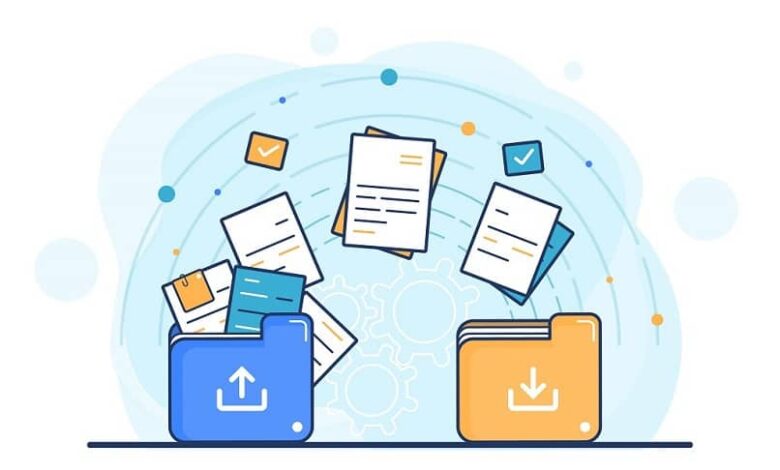
Vous devrez installer le logiciel client Intune sur Windows si vous souhaitez que votre appareil puisse être signalé à la console Microsoft Intune elle-même . Ce programme Microsoft dispose d’un mécanisme basé sur le cloud et est spécialisé dans la gestion des appareils et la communication au sein d’une entreprise.
Donc, si vous avez déjà acheté le service et que vous voulez télécharger et installer le logiciel sur un appareil Windows, c’est très simple .
Étapes pour télécharger le logiciel client Intune sur Windows
Pour télécharger le logiciel client Intune sur Windows, qui est l’étape de pré-installation, vous devez ouvrir Microsoft Intune et vous être connecté avec succès.
Maintenant, dans le panneau latéral gauche, vous devrez appuyer sur la dernière icône, appelée «Administrateur» et qui a l’image de certains outils. Par conséquent, le menu de ladite section sera affiché, dans lequel vous pourrez voir toutes les options pertinentes et, dans lequel, vous devrez choisir » Télécharger le logiciel client «.
Cela mettra à jour la fenêtre principale, vous montrant les possibilités et les instructions étape par étape pour la procédure. Le premier d’entre eux est la préparation de l’équipement, vous permettant d’étendre les exigences logicielles obligatoires pour le client.
D’autre part, étant la deuxième étape, il y a le mode de téléchargement et de mise en œuvre, où vous pouvez lire l’explication et cliquer sur le bouton «Télécharger le logiciel client». Vous devrez enregistrer un fichier compressé appelé «Microsoft_Intune_Setup.zip», en appuyant sur le bouton en bas de l’écran.
Que dois-je faire avec le fichier téléchargé?
Pour continuer la procédure, vous devez transmettre ce fichier .zip à l’ordinateur sur lequel vous souhaitez installer le logiciel client Intune dans Windows afin qu’il puisse signaler cet appareil au service.
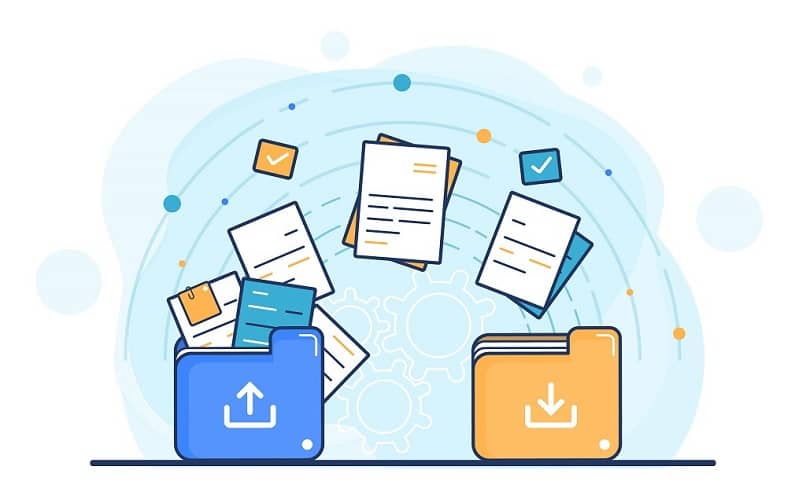
Mais, avant de continuer, vous devez savoir que le composant que vous avez téléchargé est valide pour tout type d’OS , il sera donc fonctionnel sur votre Windows.
Si vous souhaitez que votre personnel installe le logiciel client, vous devez vous assurer de leur envoyer le fichier et leur expliquer les étapes suivantes. Ensuite, vous ou le travailleur devrez donner le bouton droit de la souris sur l’élément et continuer à décompresser ou «Extraire tout».
Enfin, choisissez le dossier dans lequel vous souhaitez le placer afin d’extraire le package avec succès. Après avoir préparé l’équipement et avoir installé l’élément d’installation, vous pouvez continuer et installer Intune.
Effectuer l’installation
Les étapes pour installer le logiciel client Intune sous Windows sont très simples, il vous suffit de commencer par ouvrir le package ou son dossier. Ensuite, vous devrez exécuter ou double-cliquer sur le fichier d’application appelé «Microsoft_Intune_Setup» pour démarrer l’assistant d’installation.
En cela, vous devrez cliquer sur le bouton «Suivant» pour démarrer le processus; où vous devrez également autoriser l’application à apporter des modifications à votre ordinateur.
Après cela, il vous suffit d’attendre la fin de la procédure, que vous pouvez continuer avec la barre de progression affichée par l’assistant; puis cliquez sur «Terminer» et attendez la fin de l’installation (environ 15 minutes).
Comment surveiller et gérer l’activité des appareils?
Après l’installation sur l’ordinateur. Si vous êtes l’administrateur, vous pourrez accéder aux informations de l’unité, ainsi que gérer son activité à partir de votre session Microsoft Intune.
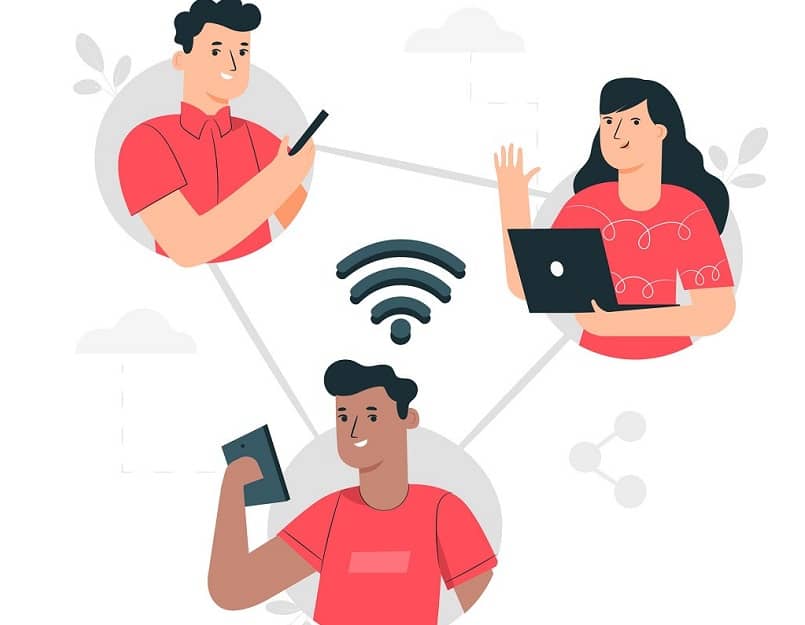
Il vous suffit d’ouvrir ledit portail et de sélectionner la section «Groupes» dans le panneau , donc lorsque le menu s’ouvre, vous choisirez l’option «Appareils» pour avoir accès à tous les éléments qu’ils rapportent.
Pour ces groupes, il est recommandé de créer au préalable un répertoire d’appareils et d’utilisateurs, cela peut être fait avec l’ outil Azure Active Directory .
Dans cette fenêtre, vous pourrez gérer les appareils des utilisateurs , cela signifie que vous pourrez voir les listes de tous les appareils qui ont installé le logiciel client, en plus, vous serez en mesure de savoir de quel type d’équipement il s’agit, ainsi à qui il appartient, le système d’exploitation dont il dispose et bien d’autres données de base
Cependant, ce ne seront pas toutes les informations qui seront à votre disposition, puisque vous pourrez également voir les propriétés spécifiques de chacun; Malwares, mises à jour et diverses catégories que vous pouvez facilement gérer .
Un autre outil Microsoft que vous pouvez utiliser est Microsoft Office Online , avec lequel vous pouvez travailler avec des programmes tels que Word, Excel et PowerPoint, à partir d’un cloud, en partageant des documents.




